Come installare iOS 17 Beta in anteprima su iPhone
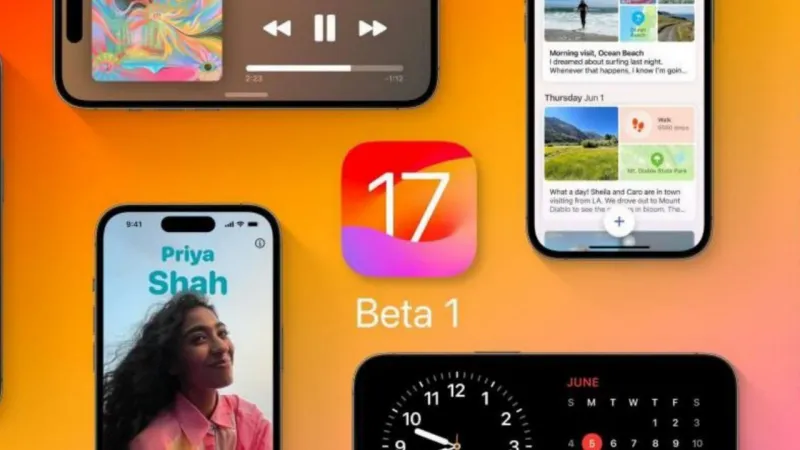
Apple consiglia di utilizzare un telefono cellulare non utilizzato regolarmente per evitare interruzioni delle prestazioni
Il nuovo sistema operativo iOS 17 è stato annunciato ufficialmente da Apple durante la Conferenza Mondiale dei Sviluppatori (WWDC23) e, come nelle versioni precedenti, l’azienda offre la possibilità a alcuni utenti di scaricare una versione di prova.
I requisiti unici per poterlo installare su iPhone sono avere un modello compatibile (a partire da X o successivi) e accedere al sito web di Apple da un account sviluppatore.
Attualmente non vengono richiesti pagamenti o transazioni bancarie di alcun tipo, questo vale anche per le versioni di prova di altri sistemi operativi come iPadOS 17 e macOS Sonoma.
Leggi anche:
Tutti gli utenti devono tenere presente che si consiglia di non scaricare questa versione sul telefono utilizzato quotidianamente o frequentemente poiché, essendo una versione di prova, è probabile che ci siano errori nel funzionamento e l’iPhone non funzionerà regolarmente. Io ho deciso di fare la prova sul mio adorato iPhone SE 2022 ricondizionato.
Se si tenta di installare iOS 17 su un iPhone non compatibile (come iPhone 8), ciò potrebbe causare gravi problemi nel sistema che non possono essere invertiti poiché non sarà possibile tornare al sistema operativo precedente.
Allo stesso modo, è consigliabile che al momento del download vengano effettuate copie di backup di tutti i file presenti sul dispositivo per evitare la perdita di informazioni importanti.
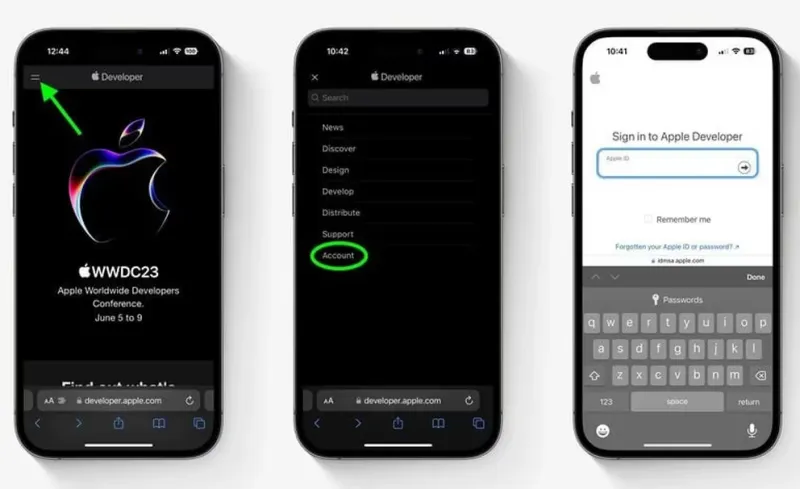
Come scaricare la versione di sviluppatore di iOS 17
Se l’utente si è registrato al programma di prova del software di Apple, può scaricare la nuova versione del sistema operativo dell’azienda. Per farlo, dovrà seguire questi passaggi dall’iPhone su cui desidera aggiornare alla versione per sviluppatori.
- Aprire Safari e accedere al sito web developer.apple.com.
- Clicca sull’icona del menu in alto a sinistra dello schermo e quindi su “Account“.
- Sotto l’opzione “Registrati come sviluppatore Apple“, inserire l’ID Apple e la password. Per fare ciò, sarà necessario inserire la chiave di autenticazione in due passaggi inviata al cellulare.
- Dopo aver inserito i dati, torna sul sito e clicca sul pulsante in alto a sinistra dello schermo e quindi sull’opzione “Account“.
- Accettare i termini legali dell’accordo per gli sviluppatori di Apple dopo averli letti. Il pulsante si trova alla fine del documento.
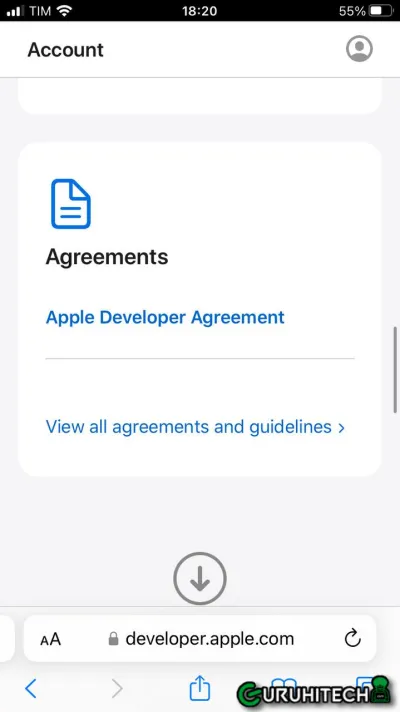
- Ora vai nella schermata principale dell’iPhone, accedere all’applicazione “Impostazioni“, clicca su “Generale” > “Aggiornamento software“.
- In questa sezione, clicca sull’opzione “Aggiornamenti beta” (se non è presente, sarà necessario disattivare il download degli aggiornamenti di iOS).
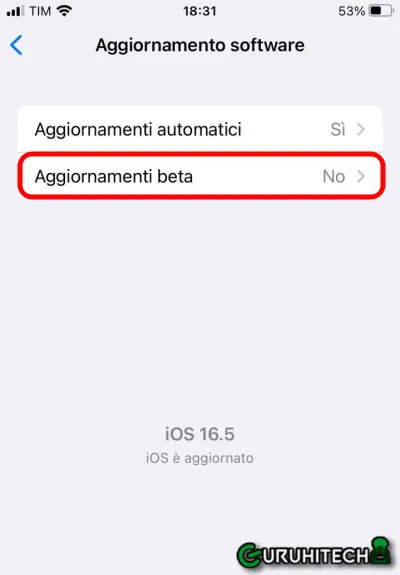
- Seleziona “iOS 17 Developer Beta” e clicca su “Indietro“.
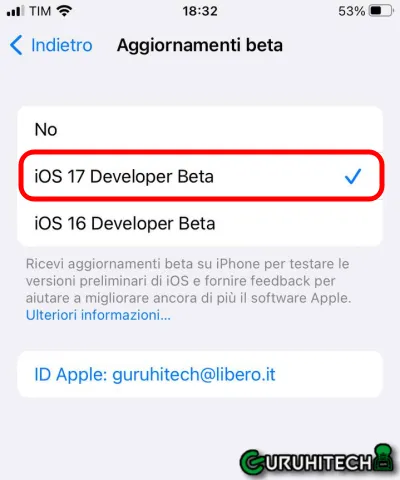
- Sulla schermata apparirà l’opzione “Scarica e installa“. Per completare il processo, seguire le istruzioni.
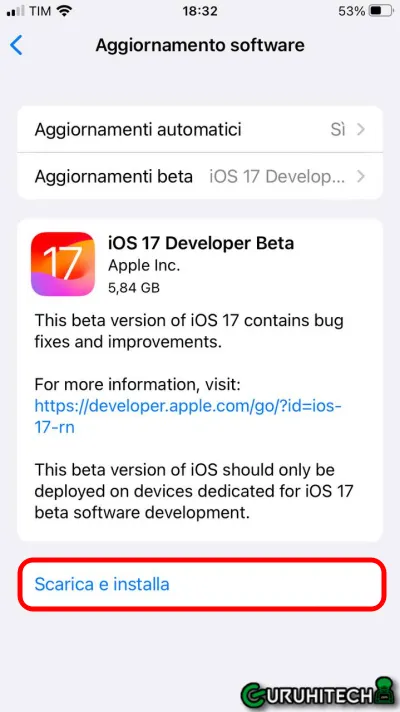
Una volta installato, gli utenti avranno accesso alle nuove funzioni del sistema operativo di Apple come i widget, la schermata iniziale interattiva, NameDrop, SharePlay per ascoltare musica con CarPlay, oltre ad essere compatibile con tutti gli altri dispositivi. Viene anche modificata la chiamata dell’assistente virtuale, che passa da “Ehi Siri” a solo “Siri“.
La versione completa del sistema operativo di Apple sarà disponibile a settembre insieme al nuovo iPhone 15.
Ti potrebbe interessare:
Segui guruhitech su:
- Google News: bit.ly/gurugooglenews
- Telegram: t.me/guruhitech
- X (Twitter): x.com/guruhitech1
- Bluesky: bsky.app/profile/guruhitech.bsky.social
- GETTR: gettr.com/user/guruhitech
- Rumble: rumble.com/user/guruhitech
- VKontakte: vk.com/guruhitech
- MeWe: mewe.com/i/guruhitech
- Skype: live:.cid.d4cf3836b772da8a
- WhatsApp: bit.ly/whatsappguruhitech
Esprimi il tuo parere!
Installerai iOS 17 Beta sul tuo iPhone? Lascia un commento nell’apposita sezione che trovi più in basso e se ti va, iscriviti alla newsletter.
Per qualsiasi domanda, informazione o assistenza nel mondo della tecnologia, puoi inviare una email all’indirizzo [email protected].
Scopri di più da GuruHiTech
Abbonati per ricevere gli ultimi articoli inviati alla tua e-mail.
